 办公软件 > word > word2016入门进阶教程 > 正文
办公软件 > word > word2016入门进阶教程 > 正文3.17 Word2016 表格样式的清除、删除与设为默认值
在 Word2016 中,既然能新建表格样式,也一定不会少删除。但除删除外,还有一个清除表格样式,它们的作用却不一样,前者是把所新建的样式彻底删除,后者只是删除格式,也就是去掉表格线条和背景留下文字内容。另外,Word2016提供的表格样式也可以删除但不是彻底删除,只是从当前文档中删除并未从“表格样式库”中删除,也就是说另外换一个文档,所删除的表格样式仍然存在。
无论是 Word2016 提供的表格样式还是自定义的都能把它设置为内容相同表格的默认值,设置为默认值后,每当选中使用该表格样式的表格后,该表格样式将排在“表格所有样式”的第一位,以方便选择使用及编辑,因此可以把常用的表格样式设置为默认值。
一、Word2016 表格样式的清除
1、选中或单击一下要清除样式的表格,选择“设计”选项卡,单击“表格样式”区块的“一横加指向下的小三角图标”,在弹出菜单中选择底部的“清除”,如图1所示:
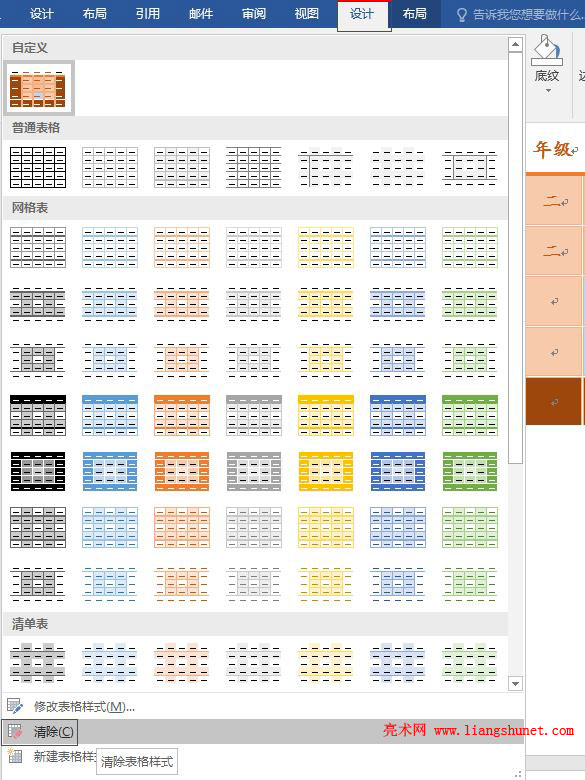
图1
2、所选表格只还剩下文字内容,“表格样式”上的当前应用样式线条全被去掉,如图2所示:

图2
3、表格的边线与内线全都被去掉,只还剩下文字内容。
二、Word2016 表格样式的删除
(一)删除 Word2016 提供的表格样式
1、右键要删除的表格样式,在弹出的菜单中选择“删除表格样式”,如图3所示:
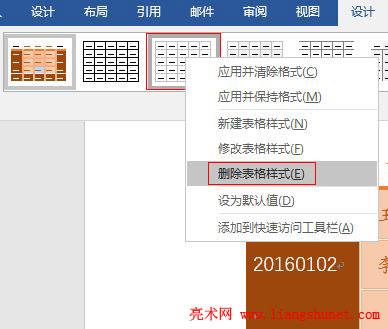
图3
2、弹出一个询问小窗口,如图4所示:

图4
3、询问是否从当前文档中删除所选表格样式(网络形),但默认格式仍然保存在库中,选择“是”,所选表格样式立即从当前文档中删除,选择“否”,将不删除。
(二)删除自定义表格样式
1、右键自定义的表格样式(我的表格样式),在弹出的菜单中选择“删除表格样式”,如图5所示:
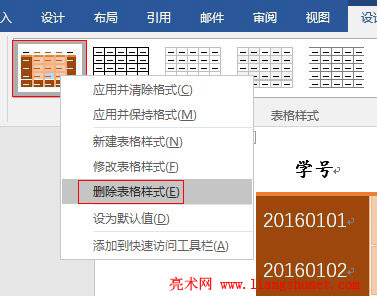
图5
2、同样弹出一个询问小窗口,如图6所示:
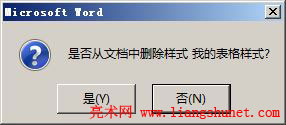
图6
3、这里只是询问是否删除,没有说默认格式仍然保存在库中,也就说一旦删除就立即彻底删除,打开别的文档也没有了,因此删除前应当慎重。
三、Word2016 设置默认的表格样式
1、单击任意一个表格,右键要设置为默认的表格样式,在弹出的菜单中选择“设为默认值”,如图7所示:
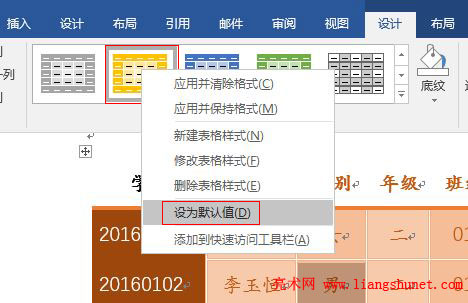
图7
2、弹出一个询问“是否要为以下文本将默认表格样式设置为 网络表 5 深色 - 着色 4”,如图8所示:
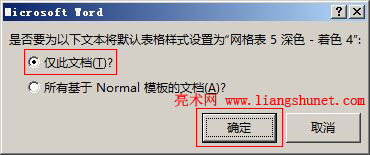
图8
3、单击“确定”即可。把“网络表 5 深色 - 着色 4”设置为默认表格样式后,插入表格时就会自动使用它作为当前的表格样式。